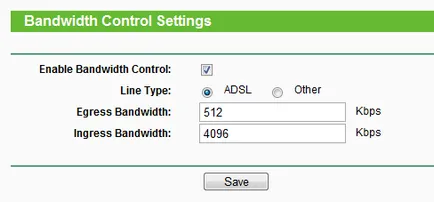Как да използвате функцията за контрол на честотната лента на вашия безжичен рутер TP-LINK
Какво е необходимо да се следи трафик?
Вътре нормален трафик домашна мрежа се поделя между всички компютри в мрежата. Това означава, че всеки компютър, който работи с торент клиент или друг P 2 P-приложение, ще се отрази на работата на мрежата от други компютри. Необходимо е също така най-общо се отрази негативно върху работата на цялата мрежа. Как може това да бъде избегнато?
Решението на този проблем е да функционира BandwidthControl (по-нататък - "контролна честотна лента" на), която ще се намали отрицателното въздействие, че е претоварен канал с локална мрежа. С помощта на функцията за контрол на честотната лента, ние можем да укажете определен минимална или максимална пропускателна способност за всеки компютър. Моля, следвайте стъпките по-долу, за да изберете тази опция.
Как да конфигурирате трафик функция контрол?
3 по-долу сценарий позволява компютър, който разделя 512 Kbit / и изходящи пропускане и 4 Mbit / и входящ лента като пример, и обяснява как да се използва функцията за контрол на честотната лента за съответната разпределението на оптимизация на честотната лента.

① PC 1-често се използва за компютърни игри и сваляне на файлове, които консумират най-много от честотната лента.
Кликнете BandwidthControl (контрол Пропускателна способност) -> ControlSettings (Параметри на контрол) от менюто вляво.
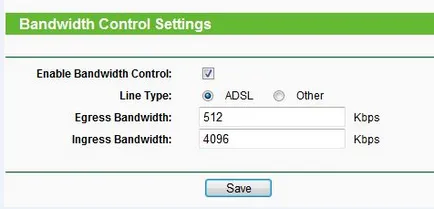
Ако използвате LAN ADSL модем е, изберете вид на линиите (тип линия) "ADSL". Ако не знаете кой връзка, която използвате, моля, обърнете се за повече информация.
Стойности EgressBandwidth (Изходящ трафик) и IngressBandwidth (Входящ лента) трябва да бъдат реални цифри, предоставени от вашия доставчик на интернет услуги (1 Mbit / сек = 1024 кбит / сек).
Кликнете върху Запазване (Save), за да запазите настройките.
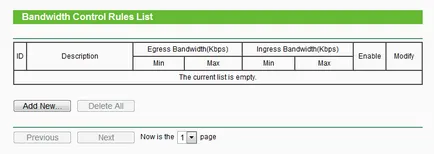
Кликнете AddNew (Add ...), за да добавите ново правило.
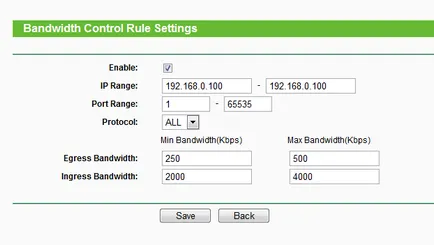
Protocol (Протокол) - Можете да изберете TCP. UDP, или и двете.
EgressBandwidth (Изходящ трафик) - Максимална и минимална скорост на изходящ порт WAN. Стойност по подразбиране - 0.
IngressBandwidth (Входящ трафик) - Максимална и минимална входяща скорост WAN порт. Стойност по подразбиране - 0.
За информация как да направите настройките на TCP / IP на вашия компютър, можете да разберете в Често задавани въпроси 14
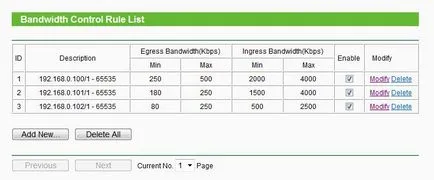
В таблицата на регламентите на максималната пропускателна способност може да осигури PC 1 и 2 PC пълния капацитет, освен ако вече не са свързани устройства, минималната широчина на честотната лента може да осигури необходимата компютърна мощност, когато е свързан едновременно на множество компютри.
Забележка: Обемът MinEgressBandwidth (минимална широчина на честотната лента нагоре) и Мин IngressBandwidth (Минимална входящ трафик) трябва да бъде по-малко от стойностите EgressBandwidth (Изходящ трафик) и IngressBandwidth (Входящ трафик), които сте направили на предишната страница.
Включете BandwidthControl (контролна лента), и кликнете върху бутона Save (Запиши), за да BandwidthControlSettings (настройки за контрол на честотната лента), за да влезе в сила.